【Android バージョンの確認方法】
Androidのバージョンを確認する手順をご紹介します。
アプリやネットサービスには Androidのバージョンが古い場合(または最新すぎる場合)、利用できない事もあります。
「Android バージョン ○○以上で動作します」というような表記を見たことはありませんか?
この場合、推奨されるAndroidのバージョンより新しいものでないと正しく動作しない可能性があります。
しかし、「Androidのバージョンなんて気にしたことないからわからない」という方も多いでしょう。
さらに、ソフトウェアアップデートをするとAndroidのバージョンが更新される場合があります。
端末を購入した時は知っていたけれどソフトウェア更新でバージョンが新しいものに変わってしまっていた・・・なんて場合もあります。
そんな時に備えて「現在のご自分のスマートフォンの Android バージョン」を知っておきましょう。
今回は Android のバージョンの確認方法を説明していきますね。
スポンサーリンク【確認手順】
画面は Xperia XZ1 です。機種により表示や手順が異なる場合があります。予めご了承お願い致します。
1.「設定」→「システム」へ進みます。
2.「端末情報」をタップします。
3.少し下のほうに「Android バージョン」という項目があり、ここで現在のAndroid バージョンが確認できます。
タップすると詳細も確認できます。
【注意】
ここに記されている Android バージョンはその端末(スマホやタブレット)の現在のバージョンであり、公開されている最新のAndroid バージョンであるとは限りません。
通常は必要なソフトウェア更新がある場合、通知がくるようになっています。詳しくはソフトウェアアップデートをご覧ください。
スポンサーリンク
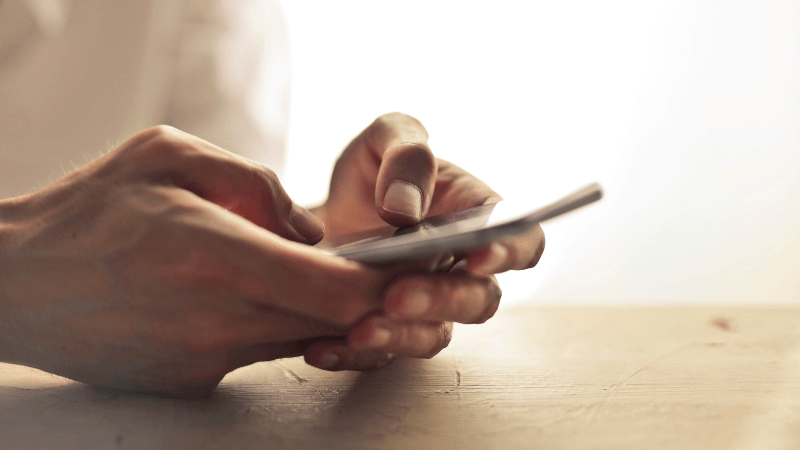
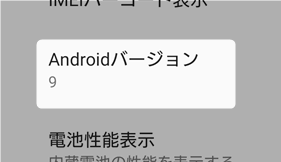
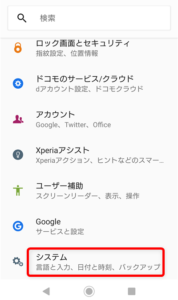
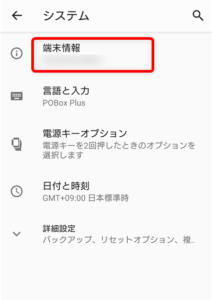
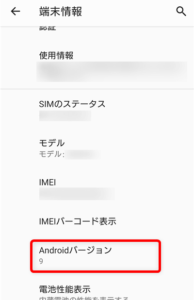


コメント